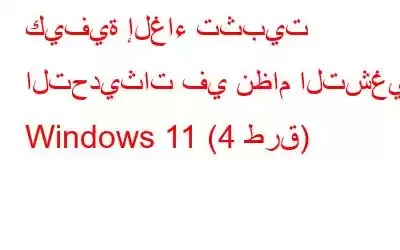يعد نظام التشغيل Windows هو البرنامج الأكثر شعبية في العالم، حيث تعمل عليه مليارات الأجهزة. تستمر Microsoft في طرح تحديثات Windows المنتظمة المليئة بتحسينات الأداء وإصلاحات الأخطاء وتحسينات الأمان.
يعد Windows 11 أحدث إصدار رئيسي من Microsoft تم إطلاقه في أكتوبر 2021، ويضم قائمة "ابدأ" مُعاد تصميمها، وأدوات شريط المهام، ومتصفح Microsoft Edge المستند إلى Chromium، ومجموعة كاملة من الميزات الجديدة.
اقرأ أيضًا: كيفية إيقاف تحديثات Windows على Windows 11؟
لماذا يجب عليك إلغاء تثبيت آخر تحديث لنظام Windows؟
يوصي خبراء التكنولوجيا دائمًا بالحفاظ على جهاز الكمبيوتر الشخصي الذي يعمل بنظام Windows محدثًا بأحدث البرامج. أليس هذا صحيحا؟ ولكن أليس هناك بعض الأوقات المؤسفة التي يؤدي فيها تنزيل تحديث جديد أو تثبيته إلى انخفاض أداء جهازك؟
نعم، يمكن أن تعبث تحديثات Windows أحيانًا بسرعة جهاز الكمبيوتر الخاص بك وأدائه. قد يتسبب التحديث في تعطل أحد البرامج أو استخدام ذاكرة وصول عشوائي إضافية، أو إبطاء جهاز الكمبيوتر، أو إعاقة تجربتك العامة في استخدام Windows. وبالتالي، قد تميل إلى العودة إلى التحديث السابق وإلغاء تثبيت التحديث المثبت مؤخرًا من جهازك. لذا، إذا كنت تواجه أي شيء مشابه، فقد ترغب في إلغاء تثبيت آخر تحديث لنظام التشغيل Windows 11 إذا كان يسبب مشاكل.
في هذه المقالة، قمنا بإدراج أربع طرق يمكنك استخدامها لإلغاء تثبيت تحديثات Windows 11 على جهازك الجهاز.
اقرأ أيضًا: كيفية إصلاح التأخر في Windows 11 بعد التحديث (7 حلول)
كيفية إلغاء تثبيت تحديث Windows 11؟
يمكنك اختيار عدة طرق لإلغاء تثبيت تحديث Windows 11 على جهازك. فلنبدأ.
الطريقة الأولى: استخدام تطبيق الإعدادات
إحدى أبسط الطرق لإلغاء تثبيت تحديث Windows 11 هي استخدام تطبيق الإعدادات الافتراضي على جهازك. إليك ما عليك فعله:
انقر على أيقونة Windows على شريط المهام وحدد "الإعدادات". قم بالتبديل إلى قسم "Windows Update" من جزء القائمة الأيسر.
اضغط على "محفوظات التحديث".
تمرير لأسفل وحدد "إلغاء تثبيت التحديثات".
سترى الآن قائمة بالتحديثات الأخيرة وسجل التاريخ والوقت. اختر آخر تحديث وانقر على "إلغاء التثبيت".
اقرأ أيضًا: شريط مهام Windows 11 لا يعمل: إليك كيفية الإصلاح (نصائح محدثة لعام 2022)
الطريقة الثانية: عبر لوحة التحكم
اضغط على أيقونة البحث الموجودة على شريط المهام واكتب "لوحة التحكم". � اضغط على Enter لتشغيل تطبيق لوحة التحكم على جهازك.
حدد خيار "عرض بواسطة: أيقونات كبيرة" الموجود في الزاوية العلوية اليمنى من النافذة.
اضغط على "البرامج والميزات".
حدد "عرض التحديثات المثبتة."
ضمن قسم "Microsoft Windows"، انقر بزر الماوس الأيمن على آخر تحديث مثبت وحدد "إلغاء التثبيت".
الطريقة الثالثة: موجه الأوامر أو PowerShell
يمكنك ذلك قم أيضًا بإلغاء تثبيت تحديث Windows 11 باستخدام Terminal. إليك ما عليك فعله:
انقر على أيقونة البحث الموجودة على شريط المهام واكتب "موجه الأوامر". حدد خيار "تشغيل كمسؤول" لتشغيل CMD في وضع المسؤول.
اكتب الأمر التالي في النافذة الطرفية واضغط على Enter:
موجز قائمة wmic qfe /format:table
سترى الآن قائمة بتحديثات Windows الأخيرة بالإضافة إلى رقم KB. لاحظ رقم كيلوبايت لتحديث Windows الذي ترغب في إلغاء تثبيته.
الآن، قم بتنفيذ الأمر التالي:
wusa /uninstall /kb:
استبدل "رقم قاعدة المعارف" برقم قاعدة المعارف لتحديث Windows الذي لاحظته مؤخرًا.
اتبع الإرشادات التي تظهر على الشاشة لإلغاء تثبيت تحديث Windows باستخدام الوحدة الطرفية .
اقرأ أيضًا: كيفية تحديث برامج التشغيل في نظام التشغيل Windows 11؟
الطريقة الرابعة: خيارات استرداد Windows
يمكنك أيضًا استخدام بيئة الإصلاح في Windows للتخلص من تحديث Windows 11 الذي به مشكلات بسرعة. اتبع هذه الخطوات السريعة:
أغلق جهاز الكمبيوتر الخاص بك. الآن، واضغط مع الاستمرار على زر الطاقة لإعادة تشغيل جهازك. اتبع نفس العملية حوالي 3-4 مرات حتى ترى شاشة "الإصلاح التلقائي".
اضغط على "الخيارات المتقدمة".
حدد "استكشاف الأخطاء وإصلاحها". اضغط على "الخيارات المتقدمة".
سترى الآن قائمة بالخيارات المتقدمة على الشاشة. حدد "إلغاء تثبيت التحديثات".
حدد "إلغاء تثبيت آخر تحديث جودة".
أدخل كلمة مرور حسابك لمصادقة حسابك الهوية.
وهذا كل شيء! ستقوم Microsoft بإلغاء تثبيت آخر تحديث لنظام التشغيل Windows 11 في غضون وقت قصير.
الاستنتاج
إليك 4 طرق مختلفة يمكنك استخدامها لإلغاء تثبيت تحديث Windows 11 على جهازك. يمكنك استخدام تطبيق الإعدادات أو تطبيق لوحة التحكم أو موجه الأوامر أو بيئة الاسترداد في Windows لإلغاء تثبيت تحديث Windows بشكل آمن. ما هي الطريقة التي تفضل أن تختارها؟ اسمحوا لنا أن نعرف ما كنت أعتقد! لا تتردد في طرح أفكارك في مربع التعليقات.
تابعنا على وسائل التواصل الاجتماعي – .
قراءة: 0